Ina 9- 20), A 9-20), A 9-20 – TA Triumph-Adler DCC 2930 Manual del usuario
Página 348: Selección de color (envío
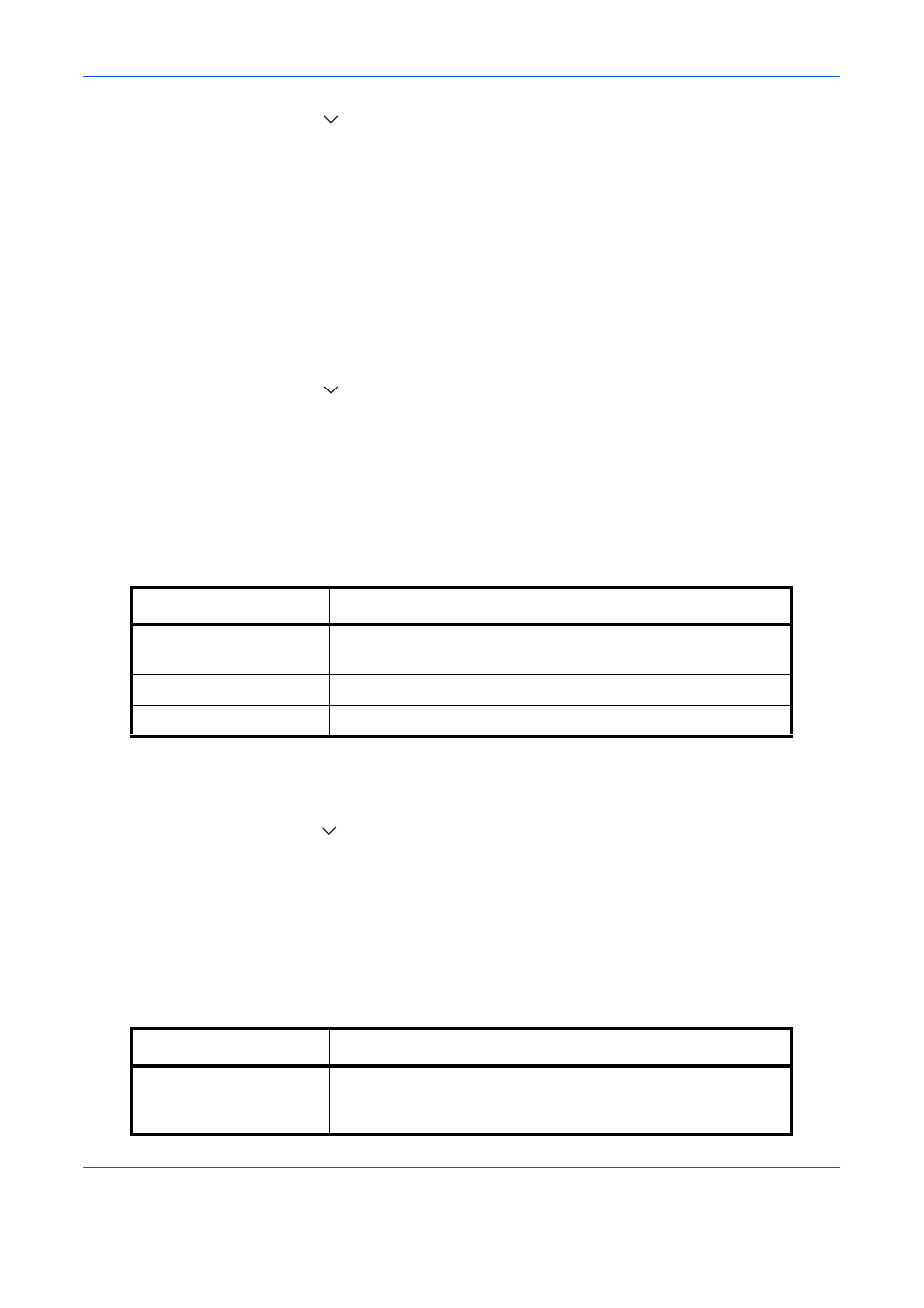
Configuración predeterminada (Menú Sistema)
9-20
2
Pulse [Configuración común], [
], [Siguiente] en Valores predet. funciones y, a continuación, [Cambiar] en
Imagen orig. (Enviar/Alm.)
.
3
Seleccione [Texto+fotografía], [Foto], [Texto] o [Texto (para OCR)] como valor predeterminado.
4
Pulse [Aceptar].
Resolución de escaneado
Seleccione la resolución de escaneado predeterminada. Las opciones disponibles son: 600x600 ppp, 400x400
ppp ultra fino, 300x300 ppp, 200x400 ppp super fino, 200x200d ppp fino, 200x100 ppp normal.
Siga este procedimiento para seleccionar la resolución predeterminada:
1
Pulse la tecla Menú Sistema.
2
Pulse [Configuración común], [
], [Siguiente] en Valores predet. funciones y, a continuación, [Cambiar] en
Resolución de escaneado
.
3
Seleccione la resolución predeterminada.
4
Pulse [Aceptar].
Selección color (Copiar)
Seleccione la configuración predeterminada del modo de color de copia. A continuación se indican los valores
predeterminados disponibles.
Siga este procedimiento para seleccionar el modo de color predeterminado:
1
Pulse la tecla Menú Sistema.
2
Pulse [Configuración común], [
], [Siguiente] en Valores predet. funciones y, a continuación, [Cambiar] en
Selección color (Copiar)
.
3
Seleccione la configuración de color predeterminada.
4
Pulse [Aceptar].
Selección de color (Envío/almacenamiento)
Seleccione el modo de color predeterminado para el escaneado de los documentos. A continuación se indican
los valores predeterminados disponibles.
Modo de color
Descripción
Color Auto
Reconoce automáticamente si los documentos son en color o en
blanco y negro.
Todo color
Escanea el documento a todo color.
Blanco y Negro
Escanea el documento en blanco y negro.
Modo de color
Descripción
Color auto (Color/Gris)
Reconoce automáticamente si los documentos son en color o en
blanco y negro y escanea los documentos en color a todo color y
los documentos en blanco y negro en escala de grises.